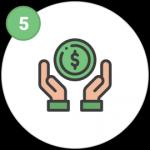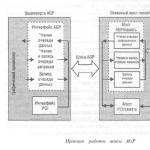Samsung Pay – как подключить и пользоваться? Подробная инструкция. Android Pay не поддерживается на Вашем устройстве
Наверное, каждый пользователь Android сталкивался с невозможностью установить приложение или игру в Play Маркете. В некоторых случаях отображается ошибка «не поддерживается на вашем устройстве». Как обойти это ограничение?
Во первых, можно попытаться зайти в Play Маркет через VPN или изменить страну в профиле пользователя. Как это сделать - подробно написано в на нашем сайтt. Если это не помогло, значит, дело не в вашем местоположении, а в модели устройства. Можно залезть в системные файлы и изменить название модели.
Market Helper - приложение, которое работает только на устройствах с root-доступом и меняет системный идентификатор, чтобы вместо мало распространенного устройства магазин увидел популярное, которое, скорее всего, поддерживается.
1. Скачайте и установите .
2. Откройте Market Helper, выберите тип устройства (планшет или телефон), производителя и модель, страну, оператора сотовой связи.
3. Нажмите Activate и подождите применения новых параметров.
4. Зайдите в личный кабинет Google . Здесь ничего менять не нужно.
5. Попробуйте установить приложения, которые были несовместимы.
Чтобы вернуть устройство к исходному состоянию, нажмите Restore в списке доступных устройств, а затем Activate или просто перезагрузите его (обязательно должен быть включен Wi-Fi или передача данных).

Можно и вручную сделать то, что делает Market Helper, а именно - отредактировать файл build.prop, вписав в него другое устройство:
1. Установите файловый менеджер Root Explorer , ES Проводник или Total Commander , запустите, зайдите в его настройки и активируйте доступ к root-директориям.
2. Зайдите в папку «System» и найдите файл «build.prop». Сохраните его резервную копию в надежное место.
3. Откройте «build.prop» как текстовый файл с помощью встроенного текстового редактора.

4. Измените значение строк «ro.product.model» и «ro.product.manufacturer», например, на «Galaxy S8» и «Samsung» - устройство будет притворяться популярным смартфоном Samsung Galaxy S8.
5. Зайдите в «Настройки» > «Диспетчер приложений», найдите в списке Google Play Маркет, откройте сведения о нем и нажмите «Очистить данные» и «Очистить кэш».
6. Перезагрузите устройство и попробуйте установить нужное приложение.

Ещё один способ установить желанную игру или приложение - воспользоваться сайтами, где выкладывают APK-файлы, или сторонними маркетами, но в этом случае нужно быть осторожным, поскольку на таких ресурсах можно подхватить вирусы.
APK-файл можно скачать и самостоятельно, воспользовавшись веб-сервисами APK-DL или APK Downloader. В первом случае нужно открыть страницу приложения в веб-версии Google Play, в адресной строке заменить play.google.com на apk-dl.com и на открывшейся странице нажать на Start Download.

Для скачивания APK через APK Downloader нужно скопировать адрес приложения, зайти на сайт apps.evozi.com , вставить скопированный адрес в специальное поле и нажать Generate Download Link. Эти сервисы скачивают файлы напрямую с Google Play, но и с ними нужно быть осторожными - вполне возможно, что в какой-то момент они начнут подменивать настоящие установочные файлы вирусами.
Технический процесс не стоит на месте. Развивается всё, в том числе банковский сектор и платежные системы.
В данном материале речь пойдет о том, как установить Samsung Pay, подключить карту, оплачивать товар и услуги. Документация по использованию, поддерживаемые модели телефонов.
Что такое Samsung Pay?
Прежде всего, это безопасный и удобный способ оплачивать покупки с помощью своего смартфона марки Samsung. Рассчитываться за покупки можно в магазинах, у которых есть возможность принимать оплату по бесконтактной технологии (NFC), банковской карте, а также с помощью магнитной полосы.
Скачать приложение
Скачать Samsung Pay можно на официальном магазине приложений "Play Маркет" по этой ссылке .
Какие модели телефонов поддерживает Samsung Pay
Прежде чем скачивать на ваше устройство это приложение, следует учитывать, что работать оно будет с такими моделями:
- Galaxy A5 (2016);
- Galaxy A7 (2016);
- Galaxy S 7 edge;
- Galaxy S 6 edge+;
- Galaxy S6 Edge (оплата по бесконтактному способу NFC доступна с ноября 2016 года);
- Galaxy S 7;
- Galaxy S6 (только по NFC с ноября 2016 года);
- Galaxy Note 5.
Что делать, если ваш телефон не поддерживается?
В том случае, если по какой-то причине смартфон марки Самсунг не поддерживает данный платежный сервис, можно поступить следующим образом:Спустя некоторое время вы получите оповещение, когда именно сервис будет доступен на вашем устройстве.
Как это работает? Подробности
На первом этапе, для правильной работы платежной системы, понадобиться пройти регистрацию и завести учетную запись Samsung. Затем нужно создать и подтвердить отпечаток пальца. Далее следует создать PIN-код для Samsung Pay.
Потом нужно добавить свою карту банка. Это можно сделать сканированием с помощью камеры или же ввести данные своими руками. Банк должен выслать подтверждение в виде смс-сообщения с одноразовым паролем. В появившемся окне нужно поставить свою подпись.
Полностью карта будет зарегистрирована через 10 минут.
В информации о карте должно появиться последние 4 цифры, а также номер токена из 4 цифр. Всё, теперь, с помощью мобильного устройства, в магазинах можно расплачиваться за покупки.
Выбрав карту, на которой есть деньги, чтобы транзакция прошла успешно, нужно приложить свой палец на значок “отпечатка пальца” или же ввести пин-код к сервису Samsung Pay. Далее поднесите для оплаты смартфон к терминалу. Если сумма покупки превышает одну тысячу рублей, понадобиться ввести PIN-код банковской карты.
Какие банки работают с Samsung Pay
Этот сервис работает с картами Mastercard таких банков:
- «ВТБ24»;
- «АЛЬФА-БАНК»;
- «Райффайзенбанк»;
- «МТС-Банк»;
- «Банк Русский Стандарт»;
- Платежная система «Яндекс».
Позже сервис будет доступен в других банках. Напомним, ранее Сбербанк России , что планирует вскоре подключить сервис “Самсунг Пэй”.
Samsung Pay Visa/Mastercard. С какими платежными системами работает?
Пока что приложение работает с картами Mastercard. Поддержка карт Visa будет осуществлена позже. Платежный сервис поддерживает работу с не более чем 10 картами.
Перед тем, как добавлять карту в платежный сервис Самсунг Пэй, важно убедиться, что эту систему поддерживает банк и карта.
- Заходите в приложение на своем устройстве и жмете “Запуск”.

- Дальше следует установить pin-код или отпечаток пальца. В дальнейшем, с их помощью можно будет подтверждать все покупки.

- В том случае, когда карта добавляется первый раз, нужно нажать на её символ. Если это уже не первая добавленная карта, тогда жмите “Добавить”.

- Данные карты можно сфотографировать или ввести своими руками. Затем жмем “Далее”.


- Дальше необходимо принять соглашения банка и платежного сервиса.


- После соглашения на смартфон придет смс-сообщение с одноразовым номером для подтверждения регистрации.

- Полученную комбинацию цифр из смс-сообщения нужно ввести в специальное поле, после чего нажать “Отправить”.

- С помощью стилуса или пальца нужно поставить электронную подпись, после чего нажать “Готово”. Электронная подпись может потребоваться в том случае, если продавец-кассир захочет сравнить её на чеке и карте.

- После этого карта будет добавлена в платежный сервис от Самсунг. Кстати, на одно мобильное устройство можно добавить всего 10 банковских карт.

Безопасность и конфиденциальность Samsung Pay
Если вам до сих пор кажется, что использовать платежный сервис не безопасно и мошенники могут каким-либо образом этим воспользоваться для снятия денежных средств, поспешим вас разуверить в этом.
Дело в том, что на защите личной информации стоит сразу три системы: токенизация, подтверждение по отпечатку пальца и Samsung KNOX.
Токенизация
Как только совершается оплата за покупки, система случайным образом создает токен (специальный цифровой код). При этом личная информация пользователя нигде во время транзакции не фигурирует.
Подтверждение транзакции по отпечатку пальца
Та или иная платежная операция без вашего отпечатка пальца пройти не может. Так что, даже если смартфон будет утерян, расплатиться за покупки с чужого смартфона нашедшему будет невозможно.
Samsung KNOX
Система безопасности внутри устройства разработана таким образом, что способна предотвратить любую стороннюю хакерскую атаку. Она непрерывно отслеживает уязвимости смартфона. Даже если смартфон удастся заразить вредоносной программой, данные о карте будут надежно зашифрованы внутри контейнера Samsung KNOX.
Далеко не все владельцы смартфонов на Андроид смогли воспользоваться новым платежным сервисом. Приложение успешно проходило установку на устройство, но во время запуска выдавало ошибку, ссылаясь на то, что на используемом устройстве оно не поддерживается, т.к. не прошло проверку на соответствие стандартам безопасности, которые необходимы для платежного сервиса.
Если Android Pay не поддерживается на вашем устройстве, то не стоит расстраиваться, потому что для этой проблемы есть доступное и простое решение. Запаситесь терпением и парой часов времени. Возможно вам придется покопать информацию в Интернете, процесс требует технических знаний.
Почему не работает Android Pay

Причин для такой ошибки, на самом деле, не так уж и много:
- Кастомные прошивки
- Разблокированный загрузчик
- Для работы приложения требуется версия системы выше, чем 4.4.
Проверьте, соответствует ли смартфон этому требованию. Возможно, вы сразу получите ответ, почему не работает Android Pay именно у вас.
При обнаружении чего-либо из этого списка приложение будет сразу выдавать ошибку, что Андроид Пей не поддерживается на этом устройстве. Отсутствие этих трех пунктов является обязательным требованием к использованию платежного сервиса.
Извечная проблема с аппаратами Xiaomi

Также Android Pay не работает на Xiaomi. Смартфоны этой компании могут получать обновления еженедельно, но они не пройдут проверку безопасности в Андроид Пей, т.к. он требует только стабильную версию ПО, которая выходит лишь несколько раз в год. Отказываться от регулярных обновлений готов не каждый.
Приложение Magisk поможет

Что делать если не поддерживается Android Pay на смартфоне? Решить эту неприятную проблему удастся с помощью приложения Magisk - The Universal Systemless Interface. Скачать его из Play Маркета не получится – там его оперативно удалили. Единственным безопасным для скачивания местом является сайт 4pda. Другие источники использовать не рекомендуется, т.к. программу могут использовать злоумышленники.
Приложение требует наличия разблокировки загрузчика и кастомного рекавери, а также собственных Root-прав или неофициальных от SuperSU.

Инструкция
Если установлены другие Root-права, то их нужно обязательно удалить и перезагрузить устройство.
- Войдите в Recovery.
- Найдите и установите архив Magisk12.0_Hide_fixed.zip
- Найдите среди программ и запустите Маджиск Manager.
- Root-права будут установлены автоматически.
- В настройках нужно найти Magisk Hide и отметить его галочкой, а потом найти его же в меню и нажать по нему.
- В Magisk Hide найдите Андроид Пей и поставьте галочку, если ее нет.
- Также поставьте галочку у тех приложений, для которых требуется решение аналогичной проблемы, например, «Сбербанк».
- Войдите в пункт «Модули». Найдите нужный, чтобы пройти проверку Safety Net. К примеру, специальный для Xiaomi.
- Пройдите проверку Safety Net в Маджиск. Если она будет успешной, можно включать Android Pay, настраивать его и начинать пользоваться.
Используем Terminal Emulator
Если установленный модуль не поможет, т.е. проверка безопасности все равно не пройдет, то проблему все равно удастся решить. Для этого потребуется еще одно стороннее приложение. Подойдет любой терминал (рекомендуется Terminal Emulator).
Инструкция
- Запустить установленный терминал.
- Ввести по очереди команды:
su
sh /magisk/.core/magiskhide/disable
sh /magisk/.core/magiskhide/enable - Снова войти в Magisk и попробовать пройти проверку безопасности.
- Запустить программку.
Без использования сторонних программ
В случае, если Вы не хотите устанавливать Magisk и остальное стороннее ПО, существует более простой способ скрытия Root-прав и/или разблокированного загрузчика от Android Pay: необходимо заменить две строчки (имя производителя и модель смартфона) в файле build.prop (например, с помощью BuildProp Editor) на следующие:
ro.product.manufacturer=samsung
ro.product.model=SM-G930
Заключение

Как видите, решить проблему можно, единственное, необходимы начальные технические знания или хотя бы умный друг. Очень надеемся что разработчики Андроид решат проблему и не будут заставлять пользователей Android Pay страдать ерундой и допиливать коды системы за них.
Теперь вы знаете что делать, если не работает платежный сервис от Google.
Видео
Не очень давно в России был запущен сервис бесконтактных платежей под названием Android Pay. Однако, у многих владельцев андроид-смартфонов возникли трудности с использованием этого сервиса. Если подробнее, то приложение Android Pay благополучно устанавливается на смартфон, но запустить его невозможно, появляется сообщение: Android Pay не поддерживается на этом устройстве. Нам не удалось проверить соответствует ли ваше устройство стандартам безопасности, установленным для Android Pay.
В целом были найдены три причины, из-за которых может возникать такая ошибка:
- Ваш смартфон рутирован.
- На устройстве стоит кастомная (пользовательская) прошивка.
- Загрузчик смартфона разблокирован.
Получается, что те пользователи, которые хотели обогатить свой опыт пользования андроид-устройством, столкнулись с препятствием. Ведь именно такие пользователи постоянно экспериментируют со своим смартфоном – , и устанавливают для получения большей свободы. К категории пострадавших добавились и пользователи аппарата . Причем с их стороны вообще ничего такого не делалось, кроме того, что они всего лишь навсего получали еженедельные обновления прошивки, к слову, те, кто получал обновления раз в несколько месяцев – не пострадали. Это происходит потому, что Android Pay согласен работать только со стабильными прошивками, а это именно те, которые обновляются не часто (не еженедельно). Однако возникшую проблему нужно решать. И в этом поможет приложение Magisk – the universal systemless interface. Magisk позволит оставаться свободным, вам не придется удалять рут-права или возвращать стоковую прошивку. При этом Android Pay будет полноценно работать.
Как нужно пользоваться приложением Magisk
Самое главное, что нужно сделать – это заменить ваши рут-права на рут-права Magisk . MagiskSU – позволяет рутировать телефон, и если у вас уже есть рут, то его придется удалить и поставить рут-права от MagiskSU.
Заставляем Android Pay работать
- Итак, представим, что вы уже рутировали телефон с помощью MagiskSU, а это значит, что в меню приложений вы сможете найти Magisk Manager.
- Если у вас стоят другие рут-права (не SuperSu и не MagiskSU), то их нужно удалить (прошейте этот скрипт через рекавери для удаления рут-прав).
Когда все вышеперечисленные условия выполнены, пора проделать следующее:
- Вам нужно установить и запустить . Затем из меню Recovery устанавливаем архив с Magisk12.0_Hide_Fixed .
- Если все прошло успешно, в меню приложений вашего телефона должен появиться ярлычок Magisk Manager – нужно его открыть.
- Далее найдите Настройки и там Magisk Hide. Его нужно активировать, Magisk Hide должен появиться в меню.
- А теперь самое главное – мы должны активировать работу Android Pay. К слову, если у вас была проблема с работой приложения Сбербанк Онлайн, и вы эту проблему до сих пор не решили, спешу обрадовать – Magisk лечит и эту беду. Нужно открыть Magisk Hide и посмотреть, стоит ли галочка на пункте Android Pay (и на Сбербанке заодно).
- Затем нам нужно найти раздел Модули и поставить там нужный модуль для того, чтобы пройти проверку Safety Net. Если вы не нашли своего модуля, то нужно поставить Terminal Emulator и поочередно прописать следующие команды:
su
sh /magisk/.core/magiskhide/disable
sh /magisk/.core/magiskhide/enable
Ну и остается запустить проверку Safety Net. Как только проверка прошла успешно, далее нам остается только проверить работает ли Android Pay.
Еще статьи по теме Руководства.
Наверное, каждый пользователь Android сталкивался с невозможностью установить приложение или игру в Play Маркете. В некоторых случаях отображается ошибка «не поддерживается на вашем устройстве». Как обойти это ограничение?
Во первых, можно попытаться зайти в Play Маркет через VPN или изменить страну в профиле пользователя. Как это сделать - подробно написано в на нашем сайтt. Если это не помогло, значит, дело не в вашем местоположении, а в модели устройства. Можно залезть в системные файлы и изменить название модели.
Market Helper - приложение, которое работает только на устройствах с root-доступом и меняет системный идентификатор, чтобы вместо мало распространенного устройства магазин увидел популярное, которое, скорее всего, поддерживается.
1. Скачайте и установите .
2. Откройте Market Helper, выберите тип устройства (планшет или телефон), производителя и модель, страну, оператора сотовой связи.
3. Нажмите Activate и подождите применения новых параметров.
4. Зайдите в личный кабинет Google . Здесь ничего менять не нужно.
5. Попробуйте установить приложения, которые были несовместимы.
Чтобы вернуть устройство к исходному состоянию, нажмите Restore в списке доступных устройств, а затем Activate или просто перезагрузите его (обязательно должен быть включен Wi-Fi или передача данных).

Можно и вручную сделать то, что делает Market Helper, а именно - отредактировать файл build.prop, вписав в него другое устройство:
1. Установите файловый менеджер Root Explorer , ES Проводник или Total Commander , запустите, зайдите в его настройки и активируйте доступ к root-директориям.
2. Зайдите в папку «System» и найдите файл «build.prop». Сохраните его резервную копию в надежное место.
3. Откройте «build.prop» как текстовый файл с помощью встроенного текстового редактора.

4. Измените значение строк «ro.product.model» и «ro.product.manufacturer», например, на «Galaxy S8» и «Samsung» - устройство будет притворяться популярным смартфоном Samsung Galaxy S8.
5. Зайдите в «Настройки» > «Диспетчер приложений», найдите в списке Google Play Маркет, откройте сведения о нем и нажмите «Очистить данные» и «Очистить кэш».
6. Перезагрузите устройство и попробуйте установить нужное приложение.

Ещё один способ установить желанную игру или приложение - воспользоваться сайтами, где выкладывают APK-файлы, или сторонними маркетами, но в этом случае нужно быть осторожным, поскольку на таких ресурсах можно подхватить вирусы.
APK-файл можно скачать и самостоятельно, воспользовавшись веб-сервисами APK-DL или APK Downloader. В первом случае нужно открыть страницу приложения в веб-версии Google Play, в адресной строке заменить play.google.com на apk-dl.com и на открывшейся странице нажать на Start Download.

Для скачивания APK через APK Downloader нужно скопировать адрес приложения, зайти на сайт apps.evozi.com , вставить скопированный адрес в специальное поле и нажать Generate Download Link. Эти сервисы скачивают файлы напрямую с Google Play, но и с ними нужно быть осторожными - вполне возможно, что в какой-то момент они начнут подменивать настоящие установочные файлы вирусами.